
Tartalomjegyzék:
- Szerző John Day [email protected].
- Public 2024-01-30 09:42.
- Utoljára módosítva 2025-01-23 14:48.
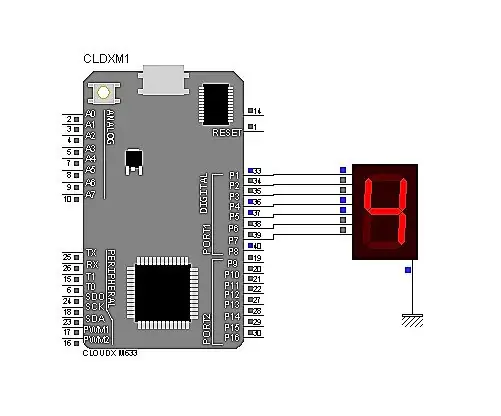
Ebben a projektben egy hét szegmenses LED kijelzőt használunk 0 és 9 közötti számoláshoz.
A hét szegmenses LED-kijelző nyolc LED-ből áll, és tökéletes számok megjelenítésére. A kijelző által használt érintkezők számának csökkentése érdekében a LED-ek összes anódja vagy katódja össze van kötve, és közös anódnak vagy közös- katód, ill. Projektünkben a közös katód típust használjuk. A 8 LED A -tól G -ig és DP -vel van jelölve (a tizedesponthoz). A közös katódmodulunkhoz minden LED szegmenshez tartozik egy anódcsap. Például, ha a 4-es számot szeretné megjeleníteni, akkor a B, C, F és G szegmensekre használja az áramot. A CloudX szegmenskönyvtár megkönnyíti a 7 szegmenses modul használatát.
1. lépés: Gyűjtse össze ezeket az összetevőket



1. CLOUDX MIKROKONTROLLER
2. CLOUDX SOFTCARD
3. V3 USB KÁBEL
4. 7 SZEGMENT (katód)
5. JUMPER WIRE
6. 330ohm ellenállás
2. lépés: HARDVERI BEÁLLÍTÁS
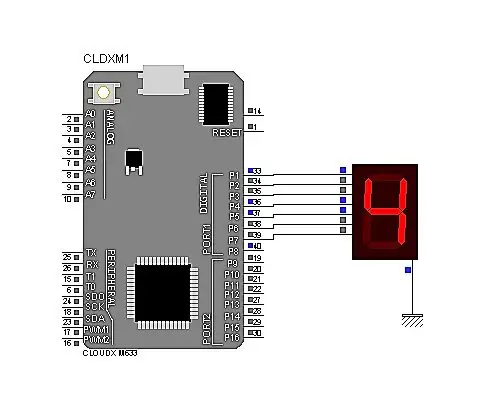
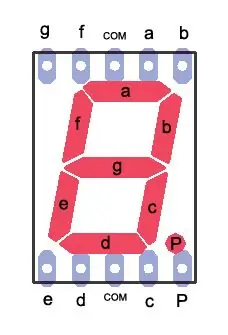
Kövesse ezt a lépést:
csatlakoztassa a:
A szegmens A csapja a CloudX 1. tűjéhez
A szegmens B csapja a CloudX 2. tűjéhez
Rögzítse a szegmens DP -jét a CloudX 3. tűjéhez
A szegmens C csapja a CloudX 4. tűjéhez
A szegmens D csapja a CloudX5
A szegmens E csapja a CloudX 6. tűjéhez
A szegmens F csapja a CloudX 7. tűjéhez
Rögzítse a szegmens G gombját a CloudX 9. tűjével
csatlakoztassa a közös katódcsapot a GND -hez
A csatlakozás után engedje el a kódolást:
innen töltse le a Cloudx IDE -t
3. lépés: KÓDOLÁS
Másolja ezt a kódot a CloudX IDE -be
#befoglalni #befoglalni char NumberOfDigit = 1; // állítsa be a használni kívánt 7 szegmenses kijelző számát
// csatlakoztassa ezeket a CloudX csapokat a kijelző A, B, C, D, E, F, G és H tűihez
char segmentDataPins = {1, 2, 3, 4, 5, 6, 7, 8};
// csatlakoztassa ezeket a CloudX csapokat minden 7 szegmenses kijelző közös anódjához vagy katódjához
char szegmensScanPins = 0; // a csapok mentéséhez közvetlenül a földhöz csatlakozunk (katód) setup () {// beállítás itt // a 7 szegmenses kijelző inicializálása ezekkel az adatokkal Segment_setting (CCathode, NumberOfDigit, segmentScanPins, segmentDataPins); loop () {// Itt programozhat Szegmens_írás (0, 1000); // írjon 0-t 7 szegmenses kijelzőn 1 másodpercig Szegmens_írás (1, 1000); // írjon 1-et 7 szegmenses kijelzőn 1 másodpercig Segment_write (2, 1000); // írjon 2-t 7 szegmenses kijelzőn 1 másodpercig Szegmens_írás (3, 1000); // írjon 3-at a 7 szegmenses kijelzőn 1 másodpercig Szegmens_írás (4, 1000); // írjon 4-et 7 szegmenses kijelzőn 1 másodpercig Szegmens_írás (5, 1000); // írjon 5-öt a 7 szegmenses kijelzőn 1 másodpercig Szegmens_írás (6, 1000); // írjon 6-ot 7 szegmenses kijelzőn 1 másodpercig Szegmens_írás (7, 1000); // 7 írása 7 szegmenses kijelzőn 1 másodpercig Szegmens_írás (8, 1000); // írjon 8-at 7 szegmenses kijelzőn 1 másodpercig Szegmens_írás (9, 1000); // írjon 9-et a 7 szegmenses kijelzőn 1 másodpercig}}
Ajánlott:
Időjárás állomás az Atmega328P-PU mikrokontrollerrel: 5 lépés

Időjárás állomás az Atmega328P-PU mikrokontrollerrel: Nemrég vettem egy ingyenes online tanfolyamot az edx-szel (a Harvard Egyetem és az MIT alapította 2012-ben, az edX egy online tanulási célpont és MOOC szolgáltató, amely kiváló minőségű tanfolyamokat kínál a világ legjobb egyetemeitől és intézményeitől a tanulók estéjére
PC billentyűzet illesztése 8051 mikrokontrollerrel: 6 lépés

PC billentyűzet interfész a 8051 mikrokontrollerrel: Ebben a projektben elmagyaráztam Önnek, hogyan csatlakoztathatjuk PC billentyűzetünket 8051 mikrokontrollerhez
Készítse el saját fejlesztőlapját a mikrokontrollerrel: 3 lépés (képekkel)

Készítse el saját fejlesztőlapját a mikrokontrollerrel: Valaha is akart saját fejlesztőlapot készíteni mikrokontrollerrel, és nem tudta, hogyan. Ebben az oktatható útmutatóban megmutatom, hogyan kell elkészíteni. Minden, amire szüksége van, az elektronika ismerete, az áramkörök tervezése és programozás. Ha bármilyen feladata van
PWM hullám generálása PIC mikrokontrollerrel: 6 lépés
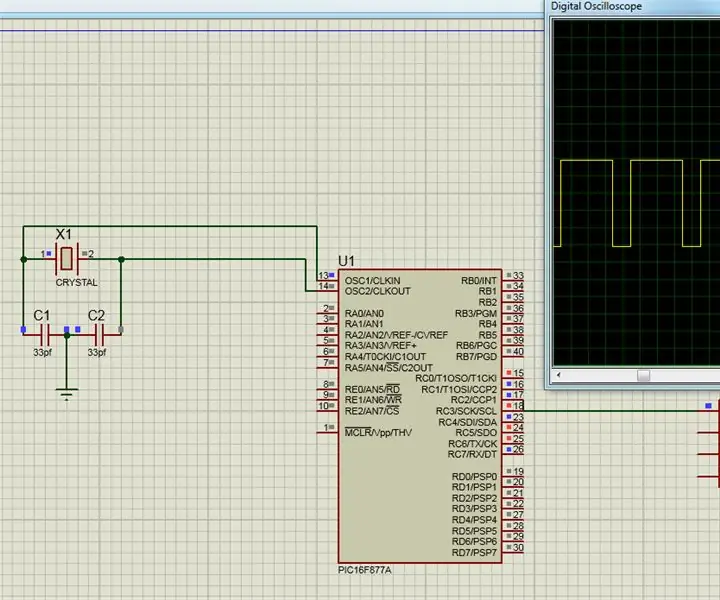
PWM hullám generálása a PIC mikrokontrollerrel: MI A PWM? A PWM STANDS PULSE WIDTH MODULATION egy olyan technika, amellyel az impulzus szélessége változik. Ennek a koncepciónak a világos megértéséhez vegye figyelembe az óraimpulzust vagy bármely négyzethullámú jelet, amelynek 50% -os működési ciklusa van, ami azt jelenti, hogy a Ton és a Toff periódus azonos
Több 7 szegmenses kijelzőszámláló a CloudX mikrokontrollerrel: 4 lépés

Több 7 szegmenses kijelzőszámláló a CloudX mikrokontrollerrel: Ez a projekt elmagyarázza, hogyan kell adatokat megjeleníteni két 7 szegmensen a CloudX mikrokontroller segítségével
